- Тип техники
- Бренд
Просмотр инструкции МФУ (многофункционального устройства) Canon PIXMA MG6853, страница 661
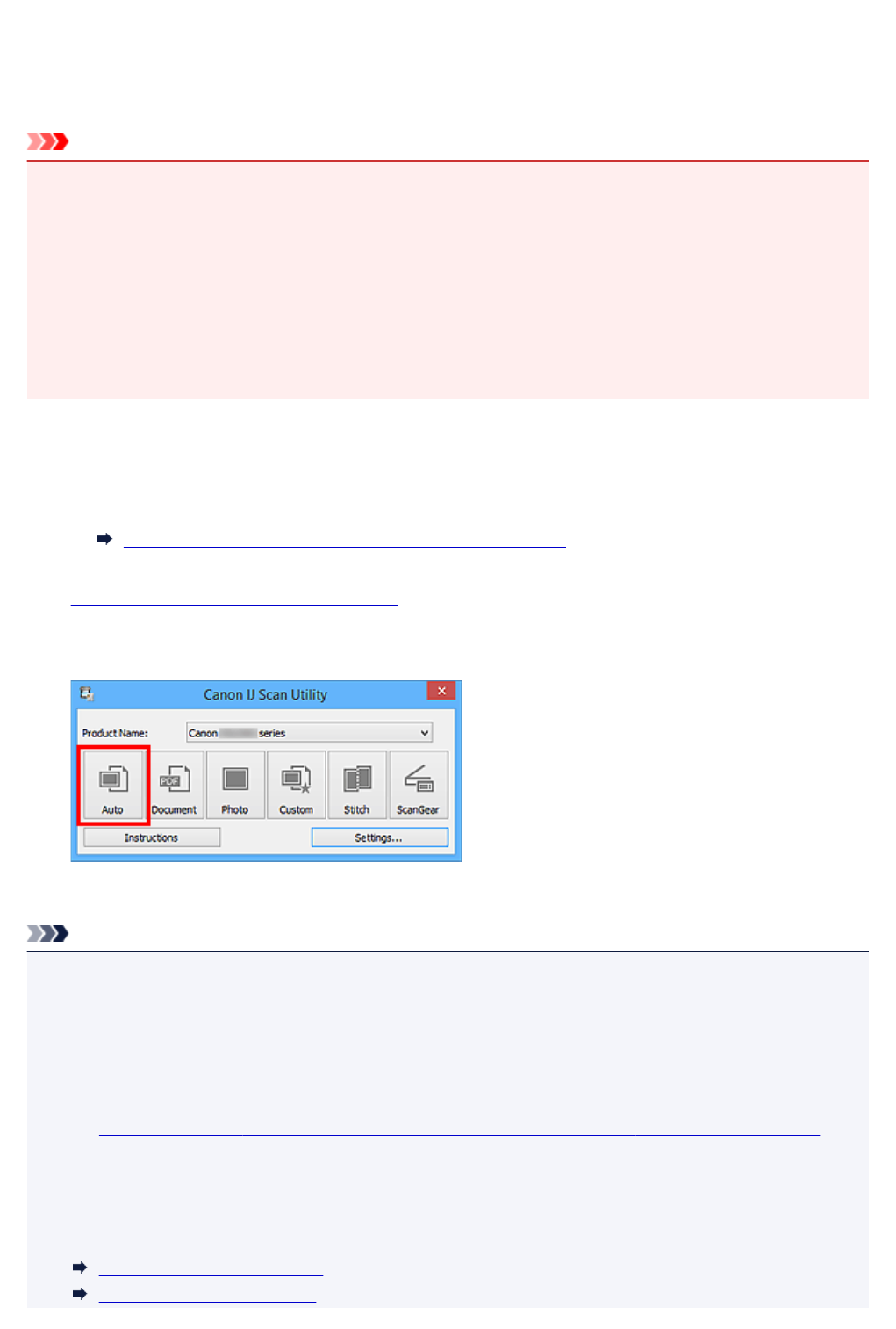
Удобное сканирование с использованием функции
автоматического сканирования
Можно с легкостью осуществлять сканирование путем автоматического определения типа объекта.
Внимание!
•
Исходные документы следующих типов могут сканироваться неправильно. В таком случае
настройте рамки обрезки (области сканирования) в режиме полного изображения ScanGear
(драйвер сканера) и повторите сканирование.
•
Фотографии на белом фоне
•
Исходные документы, напечатанные на белой бумаге, рукописные документы, визитные
карточки и т. п.
•
Тонкие исходные документы
•
Толстые исходные документы
1.
Убедитесь, что сканер или принтер включен.
2.
Разместите оригинальные документы на рабочей поверхности сканера или принтера.
Размещение оригиналов (сканирование с компьютера)
3.
Запустите программу IJ Scan Utility.
4.
Щелкните Авто (Auto).
Начинается сканирование.
Примечание.
•
Щелкните Отмена (Cancel), чтобы отменить сканирование.
•
Чтобы применить подходящие исправления в зависимости от типа исходного документа,
щелкните Параметры... (Settings...), затем установите флажок Применить рекомендованную
коррекцию изображения (Apply recommended image correction) в диалоговом окне
Параметры (Автоматическое сканирование) (Settings (Auto Scan)).
•
Отсканированные изображения сохраняются в папке, выбранной как Место сохранения (Save
in) в диалоговом окне Параметры (Автоматическое сканирование) (Settings (Auto Scan)).
Чтобы открыть это окно, щелкните Параметры... (Settings...). В диалоговом окне Параметры
(Автоматическое сканирование) (Settings (Auto Scan)) можно также задавать дополнительные
параметры сканирования.
•
Для сканирования с указанием типа исходных документов см. приведенные ниже страницы.
Сканирование фотографий
Сканирование документов
661
Ваш отзыв будет первым



